


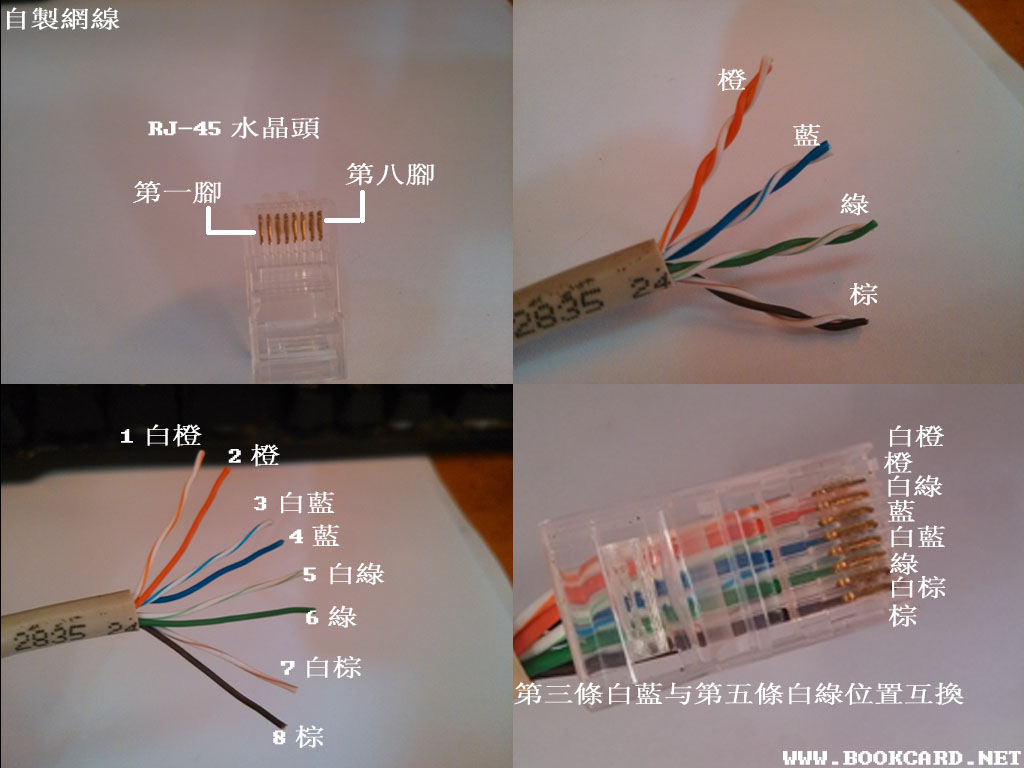
網線又名雙絞線,它有八根信號線,每兩根相互纏繞,形成四對,雙絞線也因此而得名.而且雙絞線纏繞越密起通信品質越好,則支援更高傳送速度.雙絞線有帶遮蔽式雙絞線(STP)帶有金屬鋼絲網需要正確接地才能抗干擾.我們平常使用無蔽式雙絞線(UTP)既可. 雙絞線四組八條線都有不同顏色,分別是”橙藍綠棕”與”白橙白藍白綠白棕”互相纏繞
無蔽式雙絞線(UTP)分5類
| 類別 | 適用範為 |
| 1類 | 語音電話通信 |
| 2類 | 4Mbps資料傳送 |
| 3類 | 10Mbps資料傳送 |
| 4類 | 20Mbps資料傳送 |
| 5類 | 100Mbps資料傳送 |
製作雙絞線需要RJ-45水晶頭,有8個凹槽8P(Position),有8個金屬觸點8C(Contact), 所以又名8P8C. 金屬觸點最左邊為第一腳,最右邊為第八腳.
RJ-45水晶頭腳位功能表
| 腳位 | 功能 | 簡稱 |
| 1 | 發送資料正極(Transmit Data+) | TX+ |
| 2 | 發送資料負極(Transmit Data-) | TX- |
| 3 | 接手數據正極(Recvive Data+) | RX+ |
| 4 | ||
| 5 | ||
| 6 | 接手數據負極(Recvive Data-) | RX- |
| 7 | ||
| 8 |
製作網線需要雙絞線,壓線鉗,網線測試器,為網路的相容性使用EIA/TIA568B標準制線法,雙絞線長度不能超過100米
- 使用壓線鉗剪雙絞線
- 使用壓線鉗剪對雙絞線剝片2CM左翼
- 把四組線以扇形展開,依此從左至右排開”白橙,橙,白藍,藍,白綠,綠,白棕,棕”,你只需記” 橙藍綠棕,白色先行”
- 將第三條(白藍)与第五條(白綠)位置互換,重排後”白橙,橙,白綠,藍,白藍,綠,白棕,棕”
- 將八條線剪平整
- 白橙第一腳,棕第八腳.將排好的線插入水晶頭並到位
- 將水晶頭放入壓線鉗的壓線槽中壓緊,金屬觸點壓到位.
- 雙絞線的另一端重複上述步驟
- 測驗:將雙絞線的兩端分別接網線測試器的信號發射端和信號接收端,打開電源如果信號燈依次亮起綠燈時表示雙絞線以製作成功.


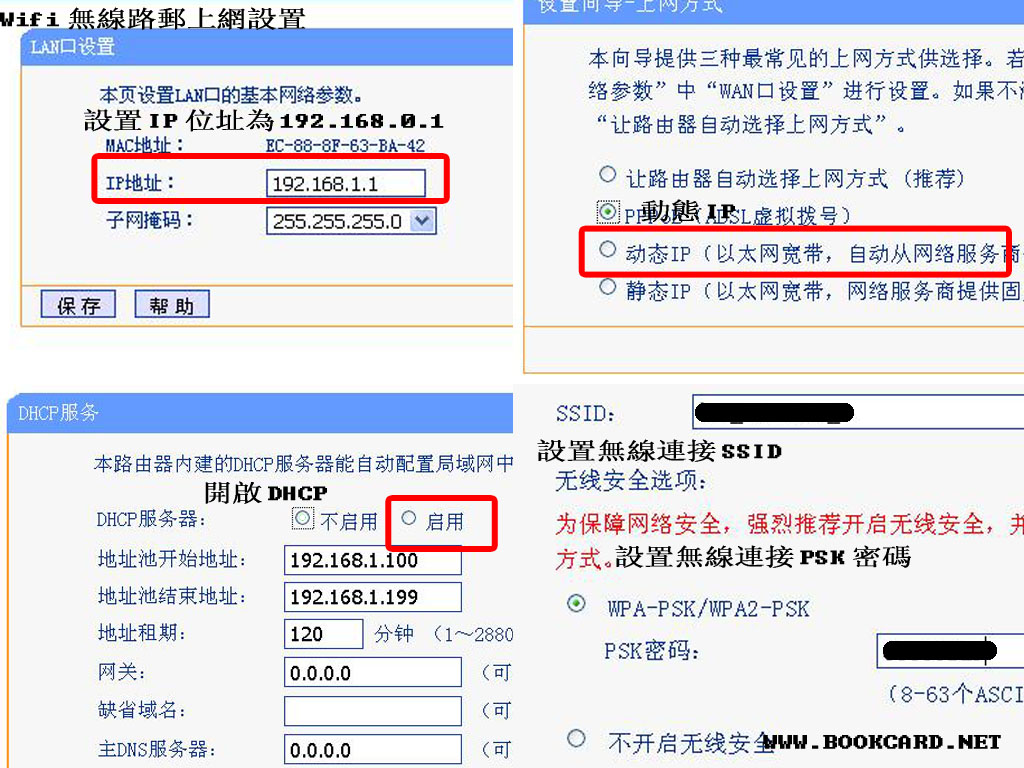
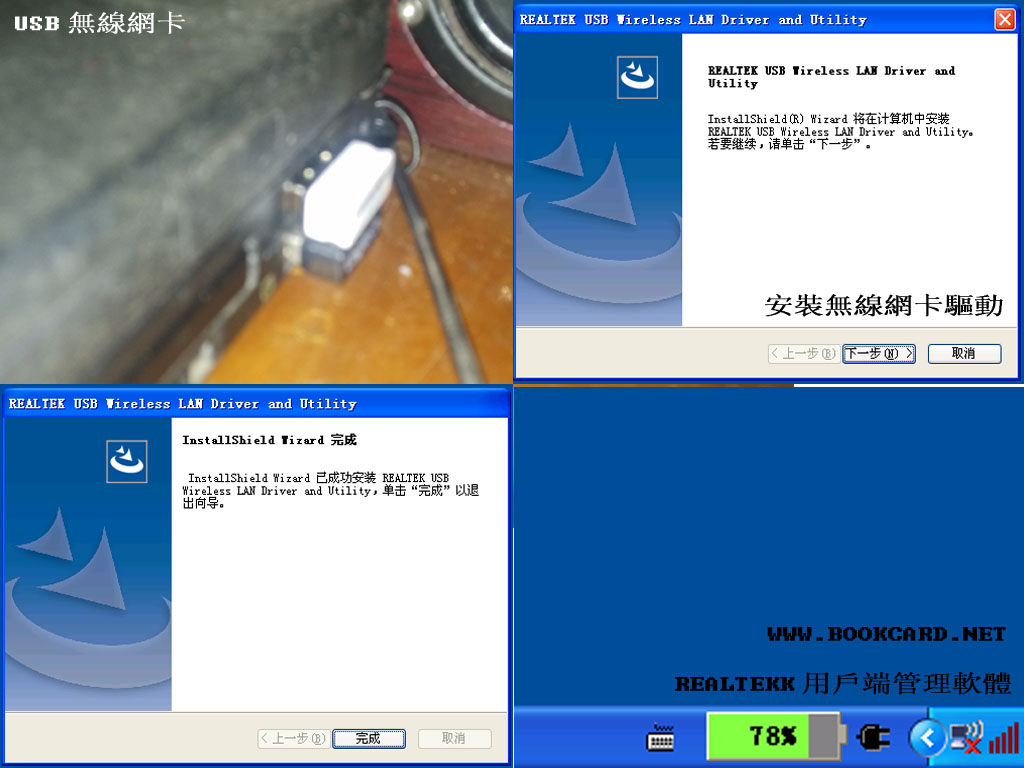


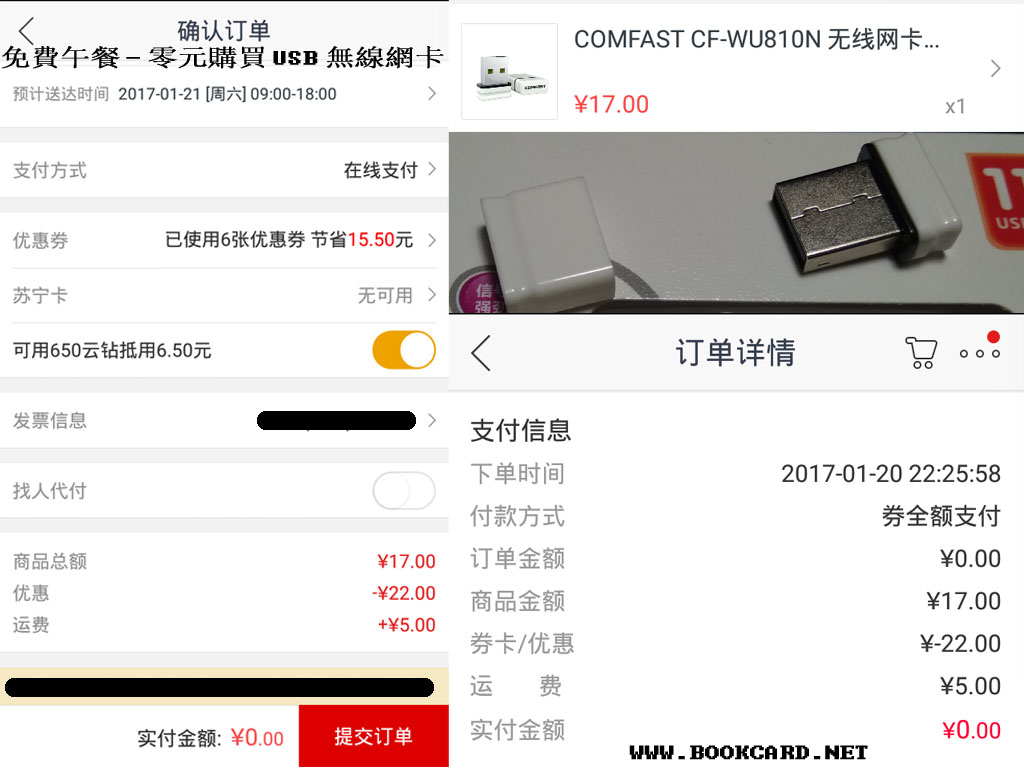
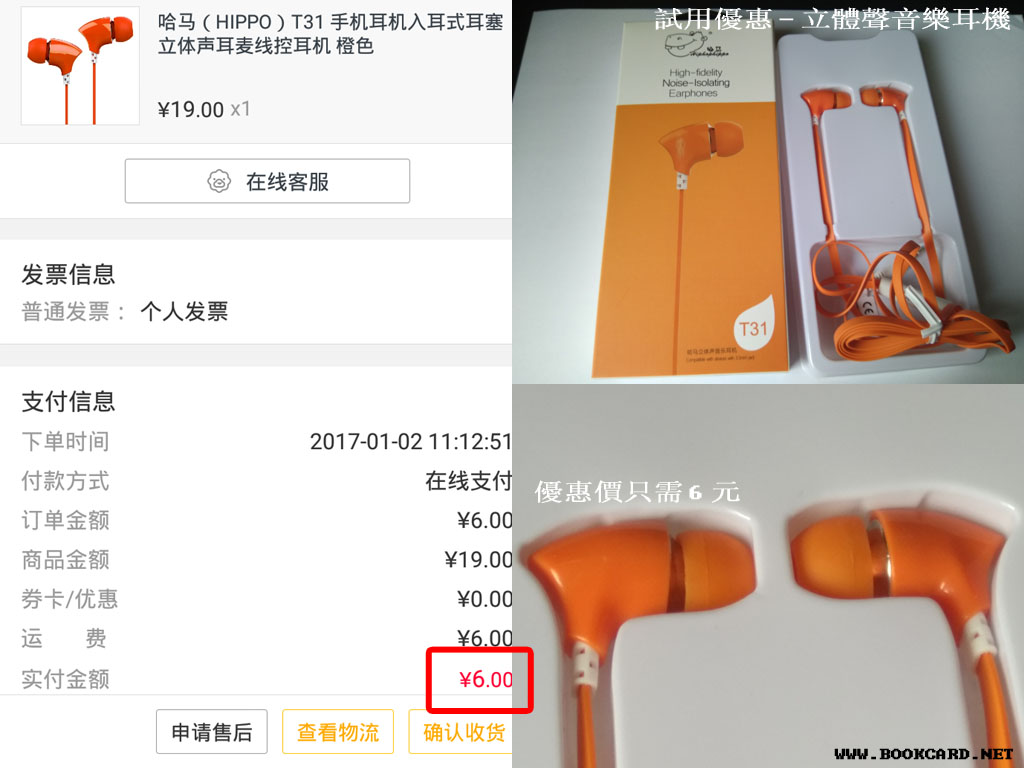
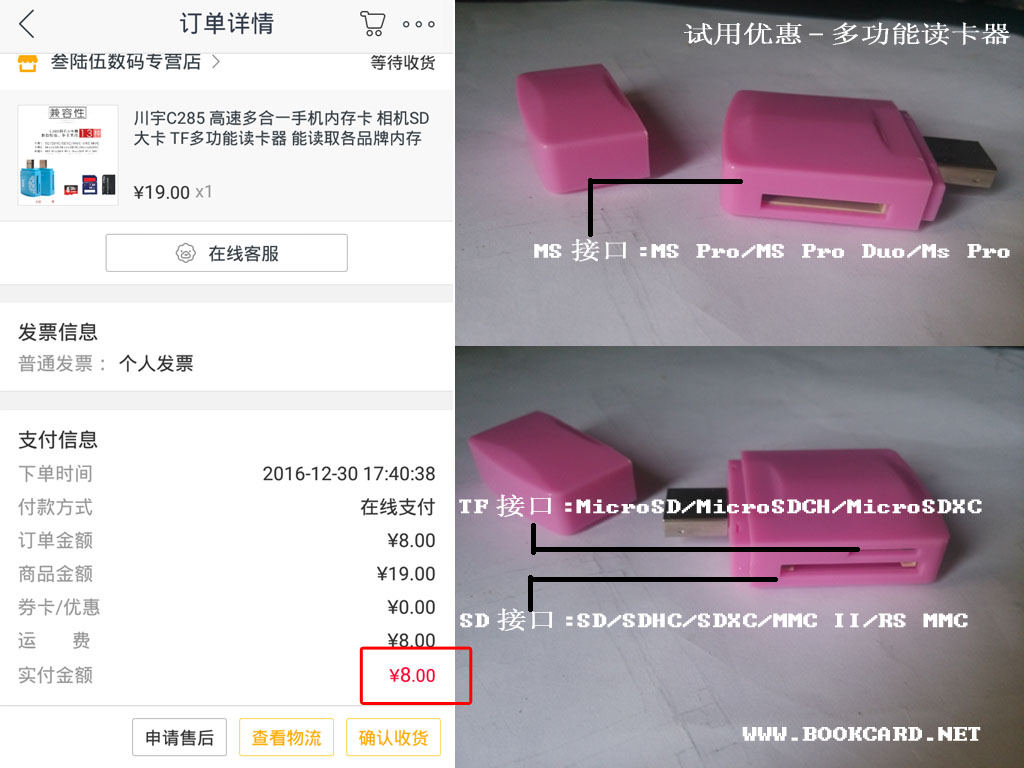
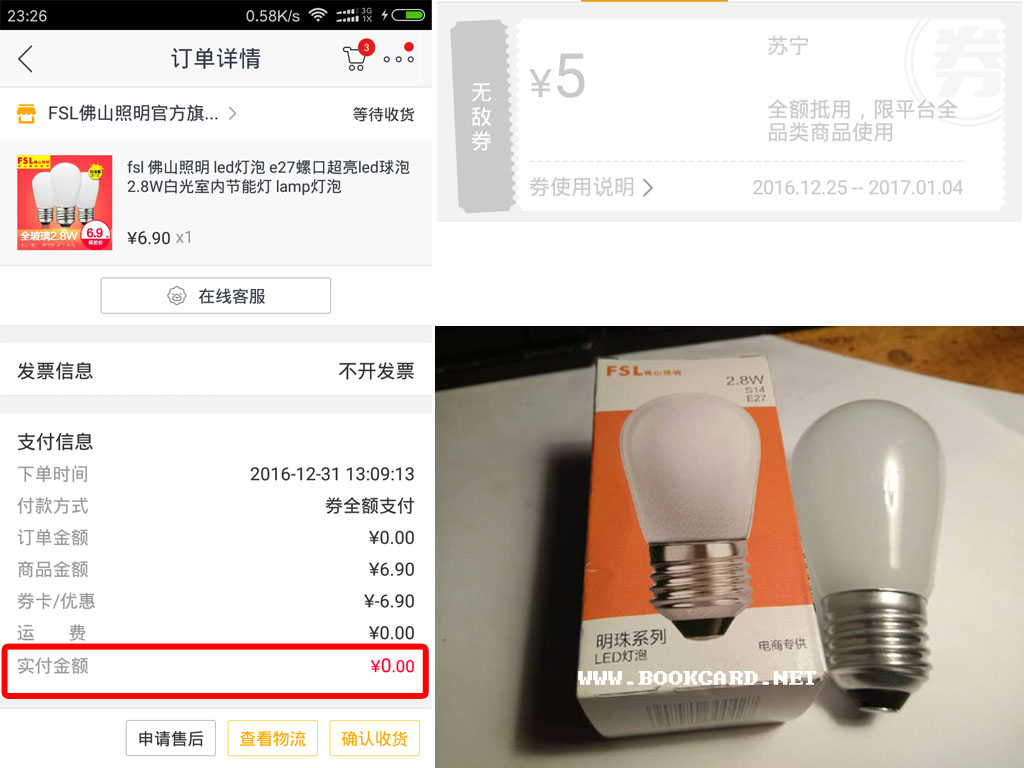
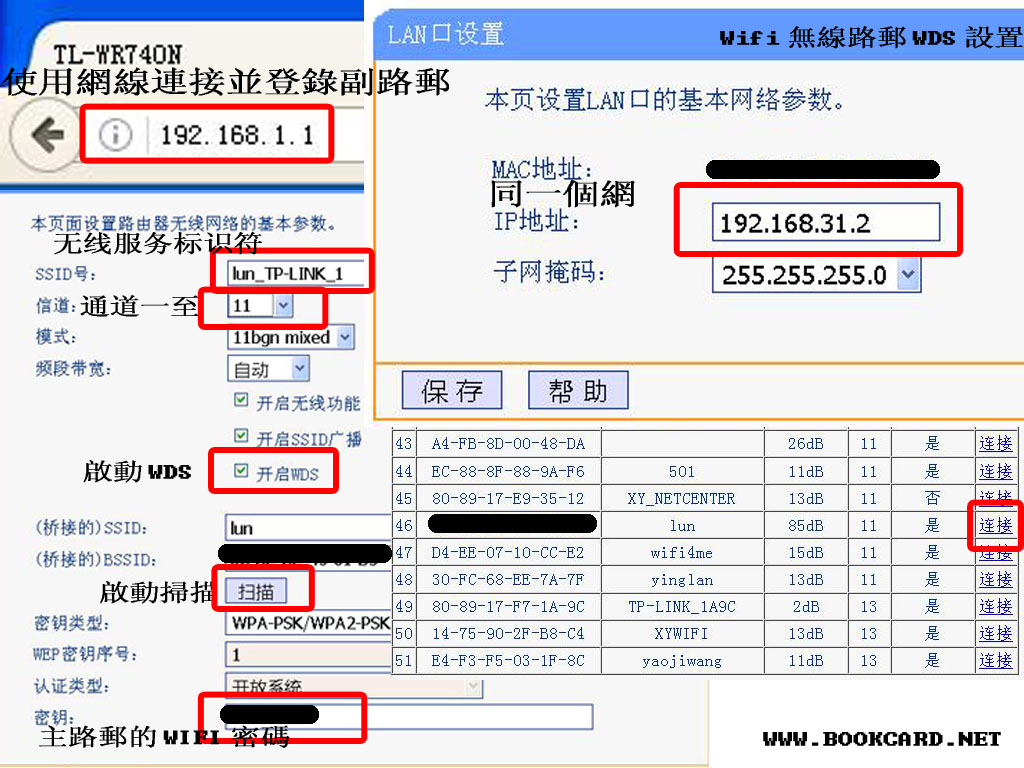
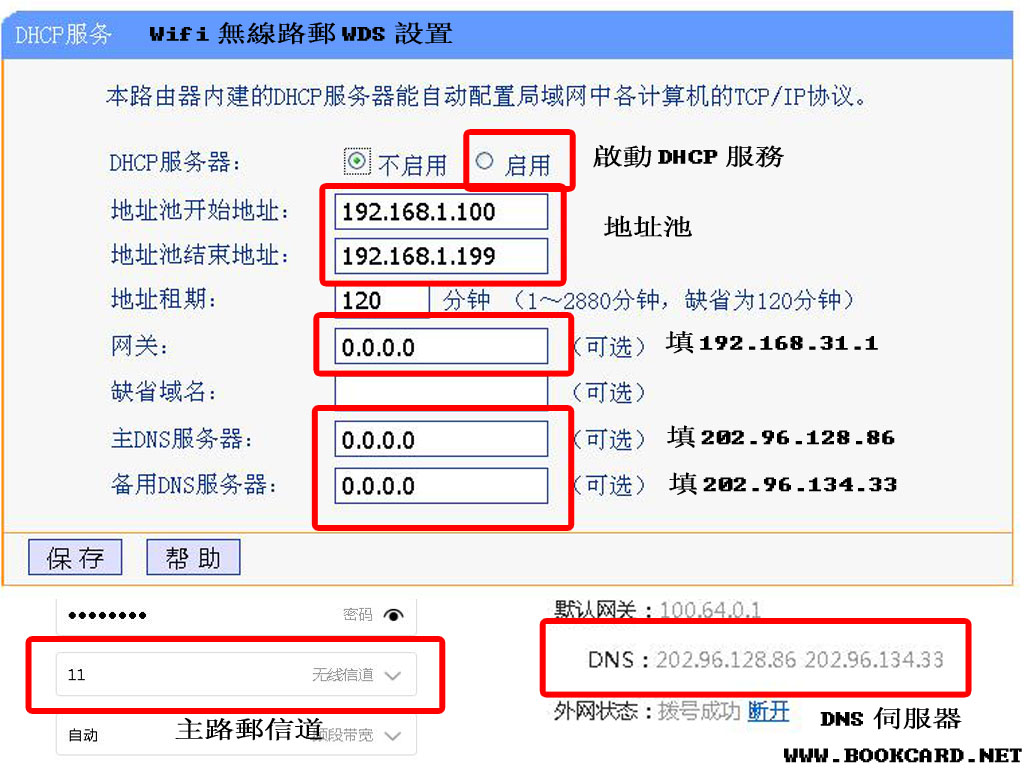
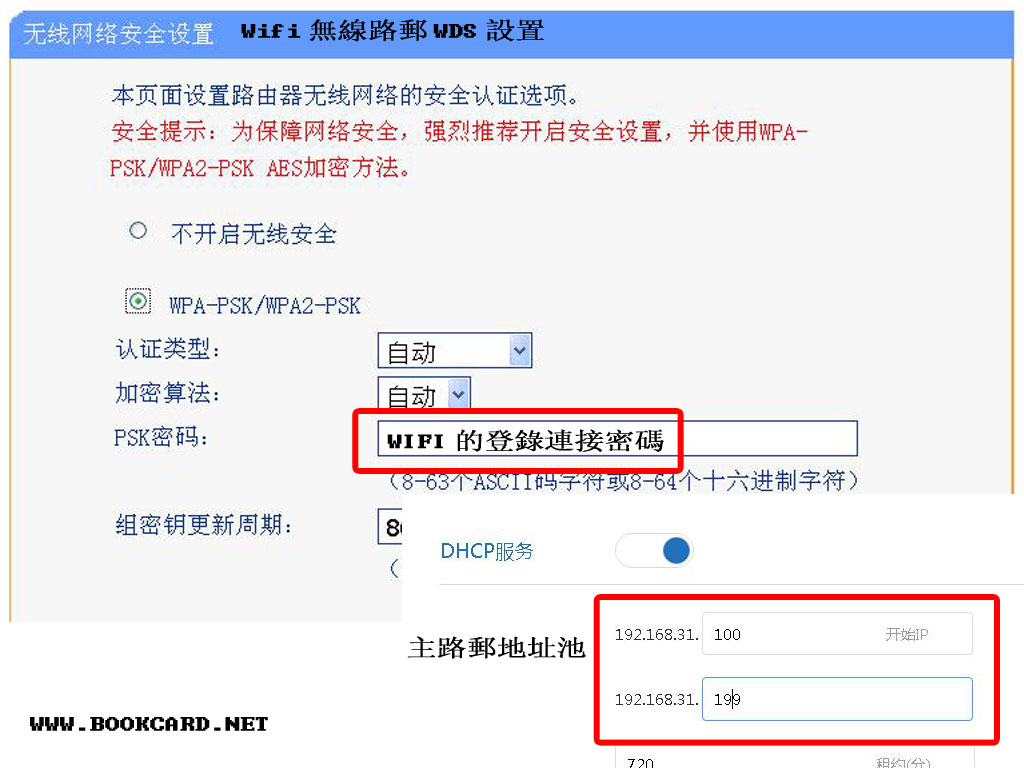
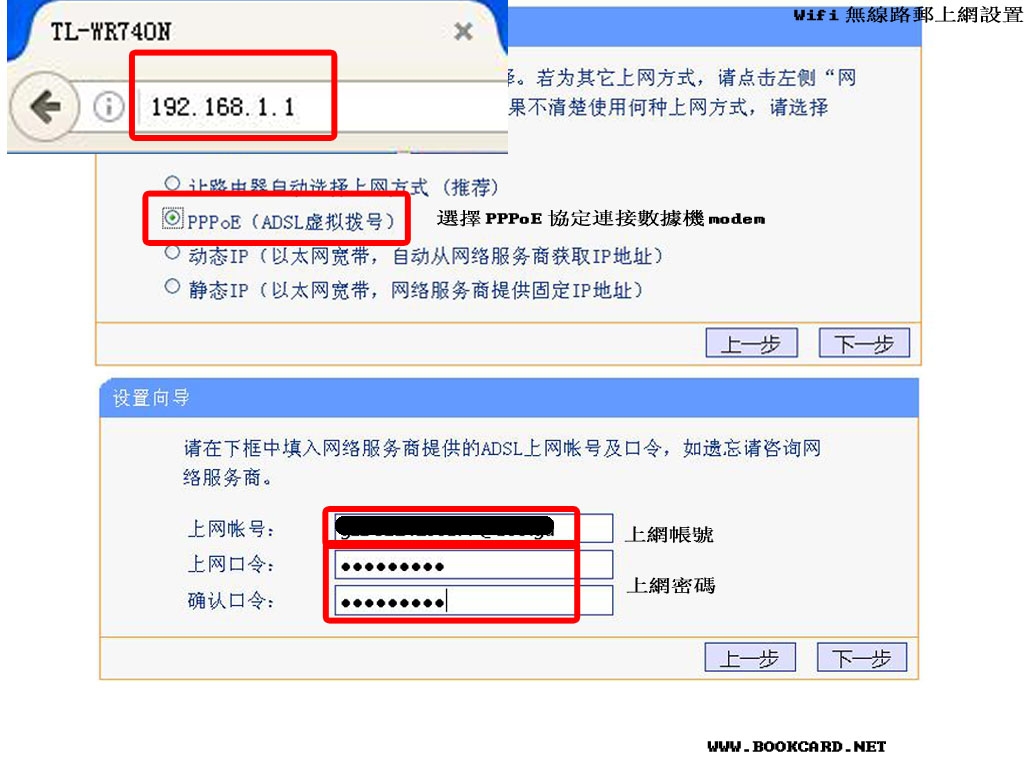
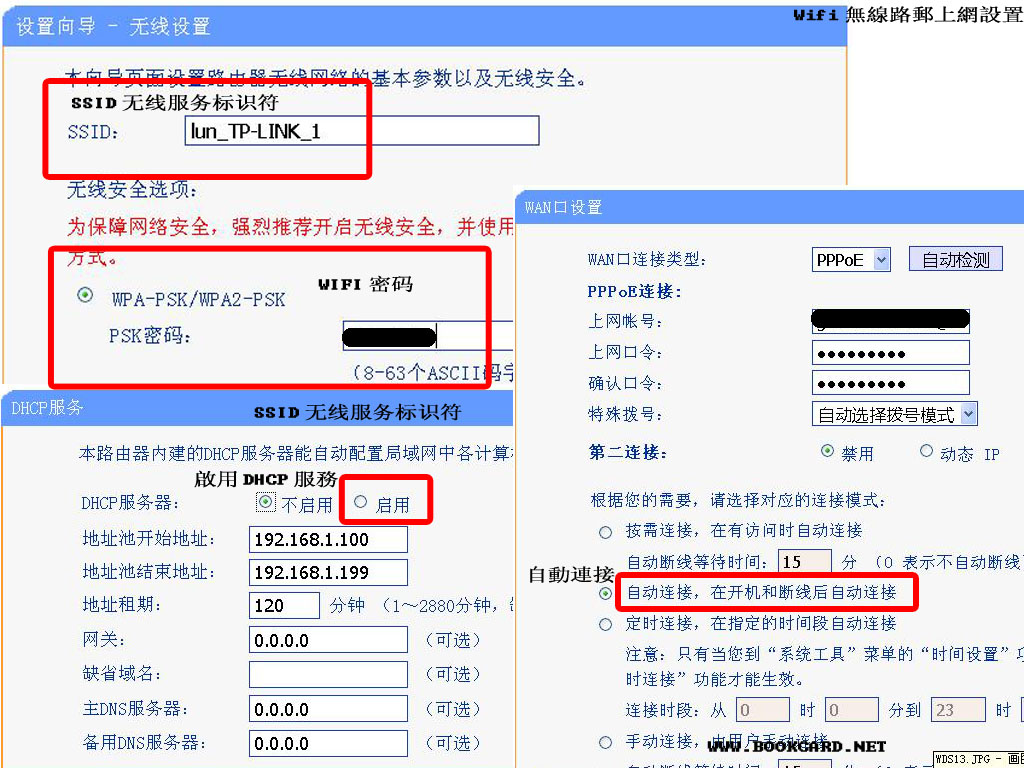
你必須登入才能發表留言。